無線攝像頭,間諜相機,直播,IP攝像頭,保姆相機,寵物監控
IP攝像頭可將你的手機變成一部可以使用多種查看方式查看的網絡攝像頭。
你可以在任何平台上使用VLC播放器或網頁瀏覽器查看攝像頭。
你也可以在無互聯網訪問的WiFi網絡中使用它。
可與另一台已安裝tinyCam Monitor的Android設備協同使用,以支持雙向音頻。
可與第三方MJPG軟件協同工作:例如,安全監控類軟件,安全監控類軟件和大多數音頻播放器。
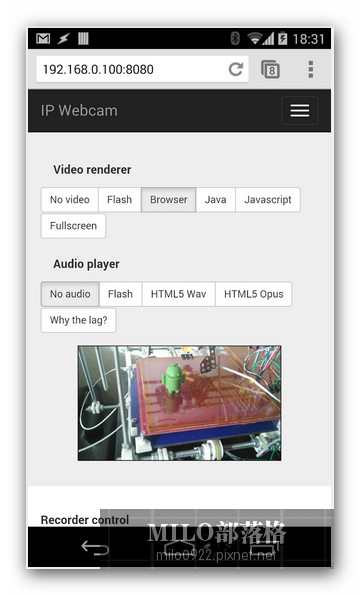
功能簡介:
* 多種可供選擇的網絡渲染器:Flash, Javascript 和內置渲染器
* 可將視頻錄製成webm 或 MPEG4 (在 Android 4.1+)格式
* 音頻流格式支持wav, opus 和 AAC (AAC 需要 Android 4.1+)
* 由聲音觸發的動作檢測,和Tasker整合
* 日期,時間和電量視頻覆蓋層
* 傳感器數據捕捉,可在線繪出圖像
* 支持視頻聊天(通過視頻流工作,支持Windows和Linux,需要一個通用MJPEG視頻流驅動程序)
☆使用說明☆
1.安裝後,請確定有連結網路WIFI才能開啟傳輸
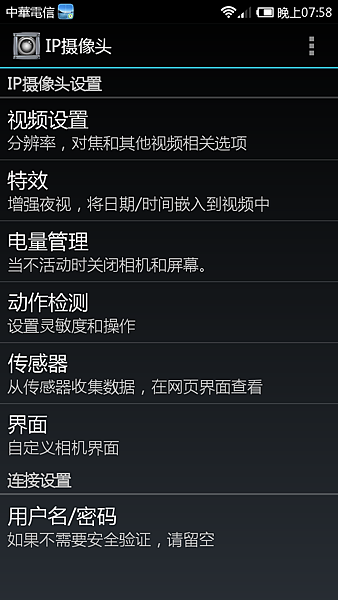
2.[視頻設置] ~ 設定影片及照片大小、解析度、翻轉、對焦距、閃光、場景、白平衡、色彩特效、曝光......
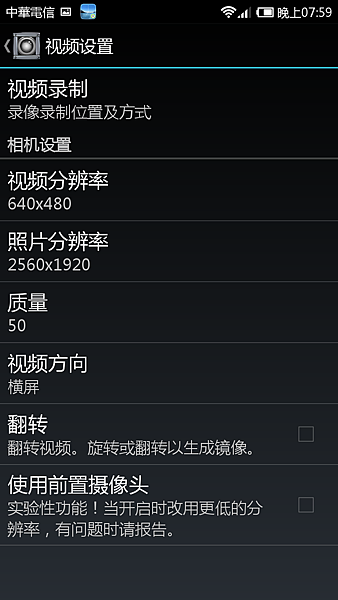
3.[動作檢測]~可開啟'啟動動作檢測'、 '動作檢測觸發時,錄製視頻'可節省記憶空間

4.作好設定就可以開始使用IP攝像頭 > 開啟服務器.......
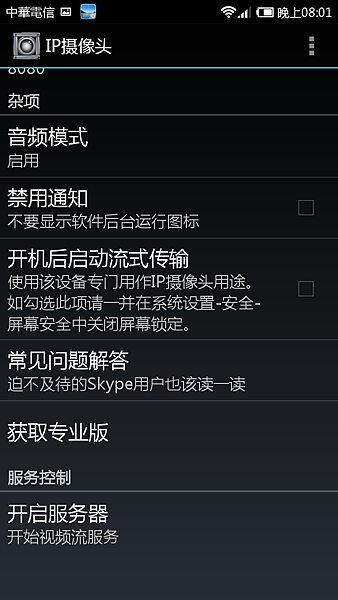
5.此時在螢幕下方可得到IP位置,將此IP輸入瀏覽器就能在區域網路觀看影像,此處為 [192.168.0.100:8080]

6.點選 [瀏覽器] 觀看結果
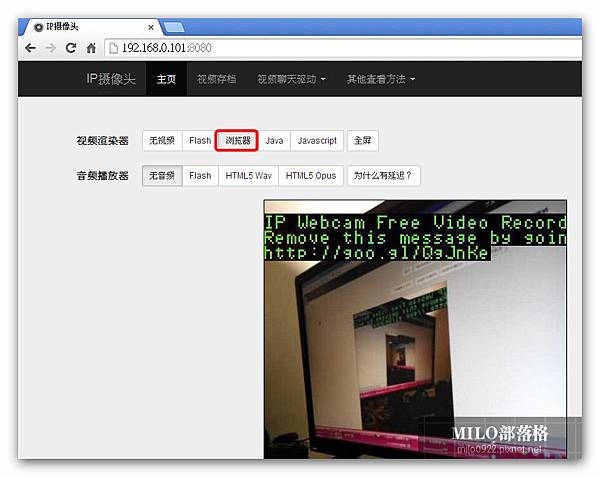
7.下方還能設定~手動錄影、循環錄影、拍照、變焦、流量、曝光、自動對焦、開啟閃光燈、夜視.....等等功能
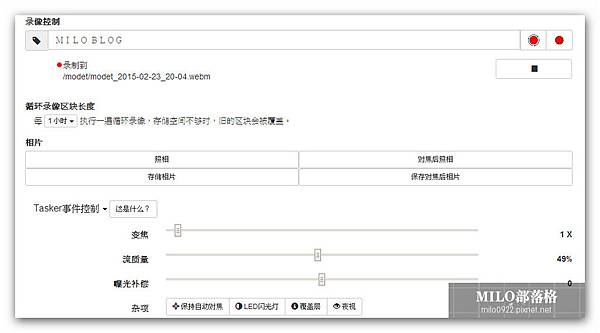
PS
1.預設儲存資料夾為SD記憶卡根目錄
ipwebcam_videos/modet/modet1234.webm
2.為什麼IP地址總是在變化?
你的路由器負責為你分配IP。分配的IP有一定時限,超時後就會更換。
你的路由器負責為你分配IP。分配的IP有一定時限,超時後就會更換。
如果是這樣,可能導致無法從上一個地址訪問IP攝像頭。
要防止這個問題發生,你需要進入路由器的網頁管理界面,為你的設備分配一個靜態IP。
尋找菜單項中類似於“DHCP服務器”,“靜態路由表”或“IP/MAC綁定”,然後在那裡為MAC綁定你想要的、或者當前的IP。
你的MAC地址可以在這裡找到:設置->關於手機->狀態信息->WLAN MAC 地址.
3.安卓Android手機觀看監視方法
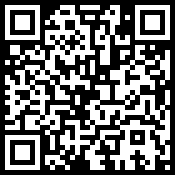
安裝軟體後選擇“管理攝像頭”,添加一個新的攝像頭
在廠家列表中選擇 Android IP網絡攝像頭(IP Webcam for Android)。
輸入主機位置 ~本處例 : [192.168.3.194]
選擇你已經配置的端口號 8080, 然後就能在安卓手機觀看監視你的目標了!
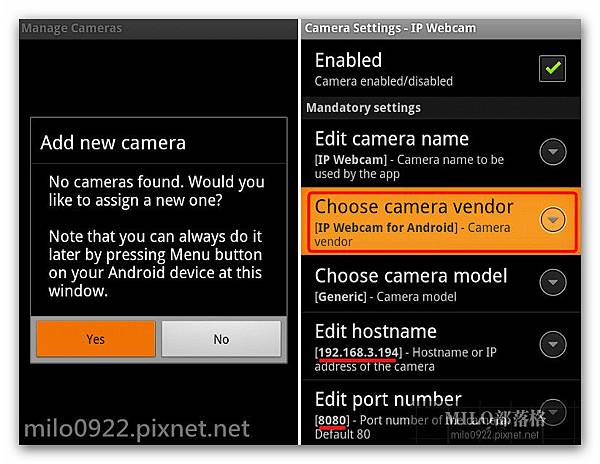
4.蘋果IOS手機平板觀看監視
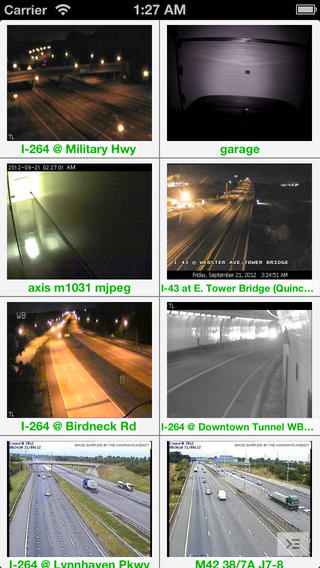
5.將監視影像存入電腦
[ IP Webcam ]只能將監控影像存入手機,但手機儲存SD空間有限
我們可使用電腦螢幕錄影可將長時間監控影像存檔查看,也能減少手機用電....

| MILO BLOG | |
| milo0922.pixnet.net | |
沒有留言:
張貼留言